Advertentie
 Een tijdje geleden schreef ik er een artikel over waarom je zou moeten overwegen om Ubuntu eens te proberen 5 redenen waarom een ontevreden Windows-gebruiker zou moeten overwegen om Ubuntu te gebruiken Lees verder . Enkelen van jullie vroegen waarom ik Kubuntu nooit noemde, en sommigen leken ervan overtuigd dat KDE de juiste keuze was. Nou wat denk je? Hier leest u hoe u beide kunt hebben.
Een tijdje geleden schreef ik er een artikel over waarom je zou moeten overwegen om Ubuntu eens te proberen 5 redenen waarom een ontevreden Windows-gebruiker zou moeten overwegen om Ubuntu te gebruiken Lees verder . Enkelen van jullie vroegen waarom ik Kubuntu nooit noemde, en sommigen leken ervan overtuigd dat KDE de juiste keuze was. Nou wat denk je? Hier leest u hoe u beide kunt hebben.
Ubuntu Ubuntu 10.04 - een uiterst eenvoudig besturingssysteem [Linux] Lees verder gebruikt de GNOME-desktopomgeving direct uit de doos, die een functionele en redelijk schone desktop biedt met een paar sexy effecten van Compiz. Kubuntu Waarom zijn er zoveel versies van Ubuntu? [Technologie uitgelegd] Lees verder gebruikt de KDE-desktopomgeving die nu wordt geleverd met meer toeters en bellen dan ooit.
Als je daar op je Ubuntu-machine zit en denkt "Ik wil het eens proberen", dan kan dat. Met een paar commando's en een herstart, gebruik je KDE in een mum van tijd.
KDE of GNOME?
Naast uiterlijk (nou ja, duh) zijn er een paar belangrijke verschillen tussen KDE en GNOME. Als je Ubuntu nu gebruikt, gebruik je GNOME (en als je Xubuntu gebruikt, geniet je van
XFCE 8 geweldige alternatieve desktopmanagers voor Linux Lees verder ).Kijk eens rond. Het is vrij eenvoudig om het te laten doen wat je wilt, het ziet er niet echt uit dat net als Windows en het wordt geleverd met een eigen set gereedschappen en speelgoed.
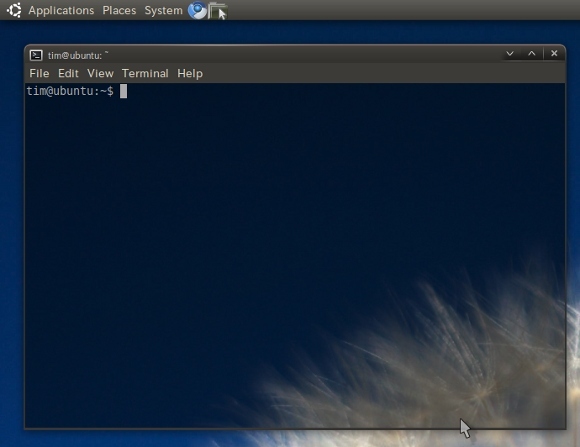
KDE aan de andere kant geeft u aanzienlijk meer zeggenschap over hoe uw bureaublad eruitziet, ondanks dat het in eerste instantie nogal Windows-achtig leek. Voor doorgewinterde Microsoft-veteranen met glazige ogen lijkt KDE misschien de slimmere keuze, omdat het een bekendere en op maat gemaakte desktop biedt. Als je de Windows-methode beu bent, misschien vind je GNOME verfrisser Hoe een dual-boot Windows & Linux-systeem met Wubi in te stellen Lees verder .
KDE wordt ook geleverd met een eigen set applicaties, waarvan de meeste overal onnodige K's hebben, zoals Konqueror 12 Waardige alternatieve browsers voor Linux Lees verder en Amarok. Het grootste nadeel van het installeren van beide omgevingen is het feit dat u beide softwarepakketten krijgt verschijnen de hele tijd, maar als u besluit er een te verwijderen, kunt u de bijbehorende softwarepakketten verwijderen te.
Hoe dan ook, het installeren van KDE is een geweldige manier om Linux in een iets andere smaak te ervaren. Als je het niet leuk vindt, is het gemakkelijk te verwijderen (ik zal dat ook doornemen).
Opslagplaatsen toevoegen
Allereerst gaan we de opdrachtregel gebruiken, dus open je favoriete console (als je in vanilla Ubuntu zit, kun je Terminal vinden in Toepassingen vervolgens Accessoires) en typ:
sudo add-apt-repository ppa: kubuntu-ppa / backports
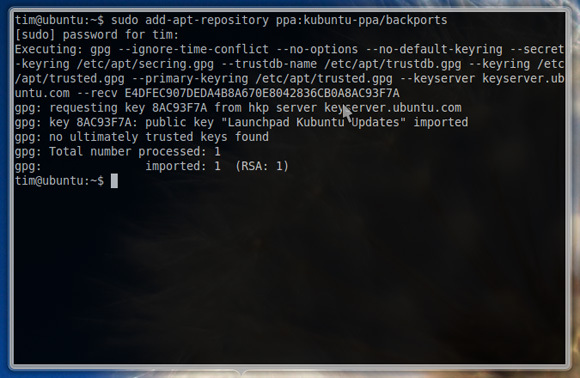
Je wordt om je wachtwoord gevraagd, voer het in (het wordt niet weergegeven) en druk op Enter. Nu wil je de Software bronnen venster in Systeem vervolgens Toediening. Klik op de Updates tabblad en inschakelen Niet-ondersteunde updates (lucide backports).
Je kunt de repository bekijken die je zojuist hebt toegevoegd in de Andere software tabblad als je wilt. Als je klaar bent, sluit je het venster.
KDE installeren
Terug naar de opdrachtregel 4 websites om coole Linux Command Line-trucs te leren Lees verder , zoek Terminal en voer in:
sudo apt-get update
Zodra de update is voltooid, wil je KDE downloaden met de volgende opdracht:
sudo apt-get installeer kubuntu-desktop
U wordt op de hoogte gebracht van de archieven die op het punt staan te worden gedownload, de downloadgrootte en de uiteindelijke grootte op uw schijf. Typ "y" en druk op Enter om de download te starten. Je hebt waarschijnlijk genoeg tijd om koffie te zetten of naar de wc te gaan. Wanneer u terugkomt, zou u het KDE-installatieprogramma moeten openen in het Terminal-venster.
Vervolgens moet je een standaard displaymanager kiezen. Omdat ik geen problemen had met GDM (en ooit Ubuntu moest herstellen via de opdrachtregel dankzij KDM), koos ik voor de eerste. Deze is aan jou, maar GDM lijkt gewoon voor mij te werken en komt dus met mijn aanbeveling.
Nadat u uw beslissing heeft genomen, begint het installatieprogramma. Je hebt waarschijnlijk genoeg tijd om die koffie te drinken en te wachten tot je Terminal er zo uitziet:
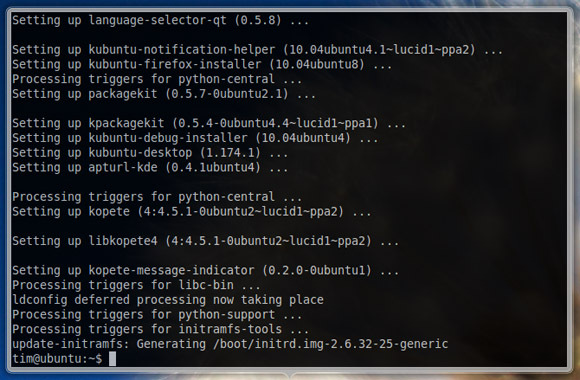
U moet uw computer nu opnieuw opstarten, maar misschien wilt u eerst automatisch inloggen uitschakelen, anders kunt u bij het opstarten niet voor KDE kiezen. Om dit in GNOME te doen, ga naar Systeem, Toediening vervolgens Log in scherm. Inschakelen Toon het inlogscherm om te kiezen wie er inlogt en sluit het raam.
Zodra je opnieuw bent opgestart en het inlogscherm hebt bereikt, klik je op je gebruikersnaam, voer je je wachtwoord in en onderaan het scherm waar het staat Sessie Kiezen KDE voordat u inlogt zoals u dat normaal zou doen.
U zou KDE nu in actie moeten zien komen. Als je op enig moment terug wilt gaan naar GNOME, log dan uit en kies GNOOM als jouw Sessie.
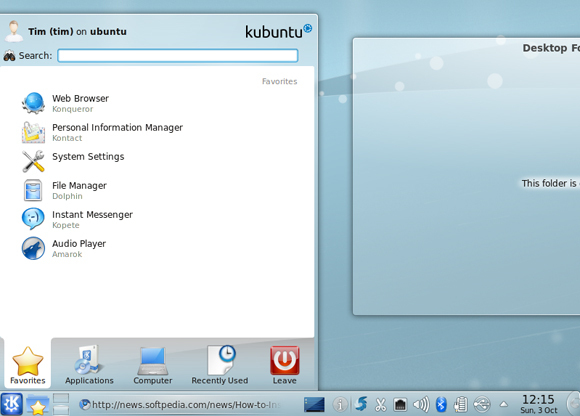
KDE / GNOME verwijderen
Dus je hebt het geprobeerd en het is niet voor jou. Geen zorgen, het verwijderen van KDE en het herstellen van je pure GNOME-bureaublad is heel goed mogelijk met een enkele en ongelooflijk lange opdracht. Omdat de opdracht is heel lang, we hebben het in een TXT-document gezet dat je kunt download hier op uw gemak.
Als je echt gek bent van KDE, kun je GNOME volledig verwijderen met een vergelijkbare monsterlijke opdracht, opnieuw in een handig TXT-document geplaatst dat je kunt download hier.
Om in de Terminal te plakken, moet je slaan Ctrl + Shift + V. Deze opdracht verwijdert alle KDE-gerelateerde pakketten en controleert nogmaals je GNOME-pakketten. De volgende keer dat je opstart, heb je weer een pure GNOME Ubuntu.
Gevolgtrekking
Het hebben van zowel KDE als GNOME is handig, vooral voor nieuwkomers die het besturingssysteem nog evalueren. Als je een gedeelde computer hebt, is het ook niet zo'n slecht idee om beide omgevingen te installeren. Vroeg of laat weet je welke je voorkeur heeft, ik geef persoonlijk de voorkeur aan GNOME met een mooie haven 5 Power Docks voor uw Linux-machineMisschien ben je overgeschakeld van Linux naar macOS; of misschien hou je gewoon van het idee van een dok. Wat het ook is, deze vijf desktopdocks voor Linux helpen je om je productiviteit te verbeteren. Lees verder .
Wat je ook doet met je Ubuntu, vergeet niet om het ons te vertellen in de comments. Gebruik je KDE of GNOME? Of allebei? Of een andere desktopomgeving? Wees niet verlegen!
Tim is een freelance schrijver en woont in Melbourne, Australië. Je kunt hem volgen op Twitter.
